Локальный адаптер не поддерживает bluetooth low energy
Обновлено: 06.07.2024
Разархивируйте архив и установите, и запустите установку ПО.
Подключите к ПК адаптер Bluetooth Low Energy.
Запустите ПО WeDo 2.0.
В: Что если на моём устройстве под управлением Windows 7 нет Bluetooth Low Energy?
О:Важно знать, что для работы WeDo 2.0 необходима поддержка технологии связи Bluetooth с низким энергопотреблением (Bluetooth Low Energy (сокращённо — BLE)). Устройства под управлением Windows 7 обычно выпускаются без поддержки технологии BLE. BLE следует рассматривать как отдельную технологию, отличную от более широко известной технологии связи Bluetooth. Единственное устройство с технологией BLE, поддерживаемое Windows 7, — рекомендуемый к использованию внешний адаптер Bluegiga Bluetooth Low Energy модели BLED112. Никакое другое оборудование BLE для WeDo 2.0 в среде Windows 7 не поддерживается.
В: Внешний адаптер не удаётся подключить к хабу WeDo 2.0. Центр подключений WeDo не видит хаб. Что делать?
О: Рекомендуем предпринять следующие действия. Прежде всего убедитесь, что приложение WeDo 2.0 закрыто и не находится в активном состоянии.
Шаг 1
Убедитесь, что внешний адаптер установлен правильно. Откройте на устройстве под управлением Windows 7 «Диспетчер устройств». Внешний адаптер должен быть указан в перечне под заголовком «Порты (для связи и печати)» ("Ports (COM & LPT)") как "Bluegiga Bluetooth Low Energy".
Шаг 2
Причина может заключаться и в конкретном порте USB. Попробуйте отсоединить внешний адаптер и вставить его в другой порт USB. Убедитесь, что операционная система Windows распознала устройство, и что оно правильно указано в «Диспетчере устройства». После этого действия рекомендуется перед повторным запуском WeDo 2.0 перезапустить компьютер.
Шаг 3
Убедитесь в отсутствии конфликтов, относящихся к портам связи. Посмотрите на приведённый пример состояния «Диспетчера устройства».
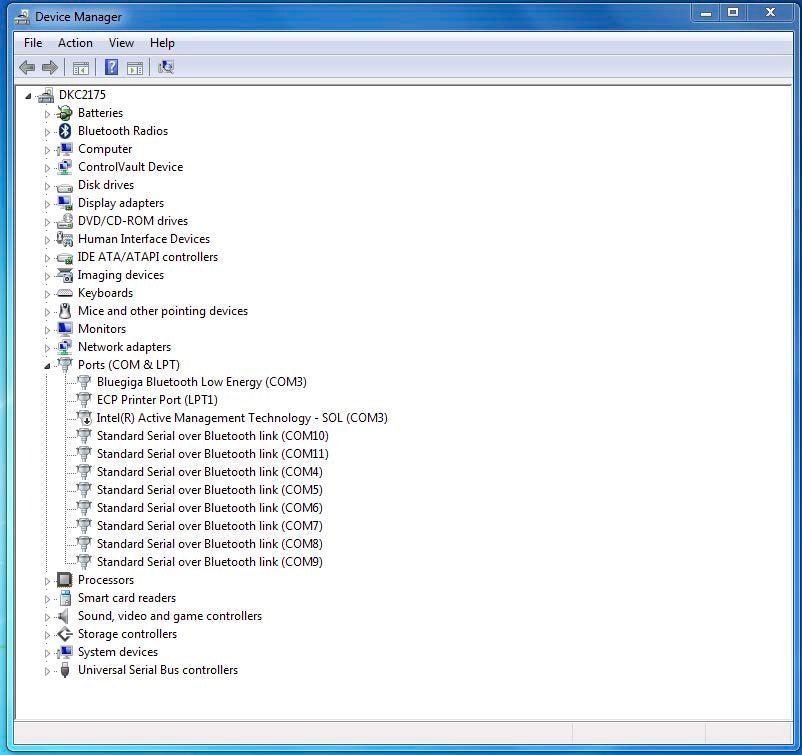
Обратите внимание, что Windows ошибочно закрепила за "Bluegige Bluetooth Low Energy" порт COM 3, уже отданный программе активного управления библиотекой совместно используемых объектов ("Intel ® Active Management Technology – SOL"). Такое изредка случается с системами, имеющими особые варианты конфигурации.
1.Чтобы избежать этого, выберите устройство Bluegiga Bluetooth Low Energy, щёлкните правой кнопкой мышки и выберите требуемые свойства.
2.Затем выберите закладку «Настроек портов» ("Port Settings").
3.В настройках порта выберите вариант «Продвинутые» ("Advanced").
Под вариантом "Продвинутые" выберите новый порт связи, обозначенный надписью «Номер порта связи» ("COM Port Number").
Используемые порты связи будут отмечены в выпадающем меню надписью «Заняты» ("In Use").
Выберите какой-нибудь незанятый порт связи.
Щёлкните по кнопке «ok» и вернитесь в «Диспетчер устройств».
Убедитесь, что Bluegiga Bluetooth Low Energy больше не использует порт связи совместно ни с каким другим устройством.
Затем перезапустите компьютер. После перезапуска повторно запустите WeDo 2.0.
Соединение по Bluetooth — хороший способ перекинуть файлы с одного устройства на другое или подключить беспроводные гаджеты друг к другу. Но иногда возникают проблемы с сопряжением. Рассказываем, что делать, если подключение по Bluetooth не работает.
В целом, Bluetooth имеет обратную совместимость: устройства, поддерживающие стандарт Bluetooth 5.0, по-прежнему могут сопрягаться с устройствами, использующими, скажем, древний Bluetooth 2.1, вышедший еще в 2007 году.
Исключение составляют гаджеты, которые используют версию с низким энергопотреблением под названием Bluetooth Low Energy, которая работает по другому протоколу, нежели старые или «классические» устройства Bluetooth. Устройства с BLE не обладают обратной совместимостью и не распознают старые устройства, поддерживающие классический Bluetooth. Обычно BLE-девайсы — это метки, фитнес-браслеты и пр.

Если устройство поддерживает Bluetooth 4.0, 4.2 или 5.0, оно должно распознавать в том числе и Bluetooth LE
Что можно сделать, если соединение по Bluetooth не работает?
1. Убедиться, что Bluetooth активен, а устройства сопряжены и находятся на близком расстоянии друг от друга. Иногда для сопряжения требуется ввести код в смартфоне или ПК.
2. Включить режим видимости. Часто это касается фитнес-браслетов и информационно-развлекательной системы автомобиля — пользователи забывают активировать режим видимости.
3. Выключить и снова включить оба устройства либо соединение Bluetooth — как ни странно, но это до сих пор один из самых работающих методов.
4. Удалить старые подключения. Иногда гаджеты поддерживают только одно подключение — особенно часто это касается беспроводных колонок. Так что вы можете пытаться подключить динамик к планшету, в то время как он успешно сопрягается с устройством, с которым соединился в последний раз, например, со смартфоном. Выключите на время этот девайс или удалите у него подключение.
5. Зарядить оба устройства, которые пытаетесь связать. Некоторые гаджеты поддерживают интеллектуальное управление питанием, которое может отключать Bluetooth, если уровень заряда батареи слишком низкий.
6. Удалить устройство со смартфона и найти заново. В настройках iOS вы можете удалить устройство, нажав на его имя, а затем «Забыть это устройство». На Android коснитесь имени устройства и затем «Разорвите пару». Если речь идет о системе автомобиля, может потребоваться выключить зажигание, открыть и закрыть дверь авто и подождать пару минут, прежде чем пытаться снова выполнить сопряжение.
7. Отойти от источников помех. Очень редко, но могут мешать сигналы от других устройств, например, Wi-Fi-роутера, порта USB 3.0. Помехой может стать даже усиленный чехол для смартфона.
8. Обновить драйверы и прошивку оборудования.
9. Очистить кэш Bluetooth. Иногда приложения могут мешать работе Bluetooth и очистка кэша может решить проблему. В Android-устройствах этот раздел находится в настройках системы: «Система» — «Дополнительно» — «Сбросить параметры» — «Сбросить настройки Wi-Fi, мобильного телефона и Bluetooth». На iOS понадобится разорвать пару со всеми устройствами (перейдите в «Настройки» — Bluetooth, выберите значок информации и «Забыть это устройство» для каждого девайса), затем перезагрузить гаджет.
11 июня компания Microsoft выпустила обновления безопасности для всех поддерживаемых операционных систем Windows.
Часть исправлений в составе пакетов обновлений устраняют уязвимость безопасности протокола Bluetooth за счет «преднамеренного предотвращение подключений между компьютерами Windows и Bluetooth устройствами, которые представляют опасность и используют известные ключи для шифрования подключений».
Другими словами, после развертывания новейших обновлений, система Windows специально блокирует сопряжение с некоторыми устройствами Bluetooth.
Microsoft предупреждает пользователей:
После установки обновлений безопасности от 11 июня 2019 года, вы можете столкнуться с проблемами сопряжения с некоторыми устройствами Bluetooth. Данные патчи безопасности исключают риск эксплуатации уязвимости за счет преднамеренного предотвращения подключений к небезопасным устройствам Bluetooth.
На странице поддержки портала Microsoft приводится список затронутых версий операционных систем:
В базе данных CVE указано, что данная проблема затрагивает только Android устройства. В качестве потенциально опасных отмечены версии мобильной ОС от Android 7.0 до Android 9. Подверженность уязвимости для конкретного устройства зависит от производителя. Если производитель применял определенные ключи с длительным сроком действия, то устройство будет затронуто проблемой.
В спецификации протокола Bluetooth с низким энергопотреблением (Bluetooth Low Energy, BLE) приводится пример ключа с длительным сроком действия (Long Term Key, LTK). Если в устройство BLE на аппаратном уровне зашит LTK, то существует вероятность атаки за счет удаленной инъекции нажатий клавиш для сопряженном устройстве из-за некорректного криптографического шифрования. Для эксплуатации устройства от жертвы не требуется никаких действий. Потенциально затронуты устройства под управлением операционных систем Android-7.0, Android-7.1.1, Android-7.1.2, Android-8.0, Android-8.1 и Android-9.
Администраторы могут проверить журнал событий, чтобы выяснить, затронуто ли Bluetooth устройство преднамеренным изменением:
Возможности принудительного подключения к затронутым устройствам в обход преднамеренной блокировки, не предоставлены Microsoft. На данный момент единственная опция для восстановления подключения к затронутым устройствам — это использование ранней версии Windows. Однако, в этом случае сохраняется риск эксплуатации уязвимости Bluetooth устройств.

Зачем разработали BLE
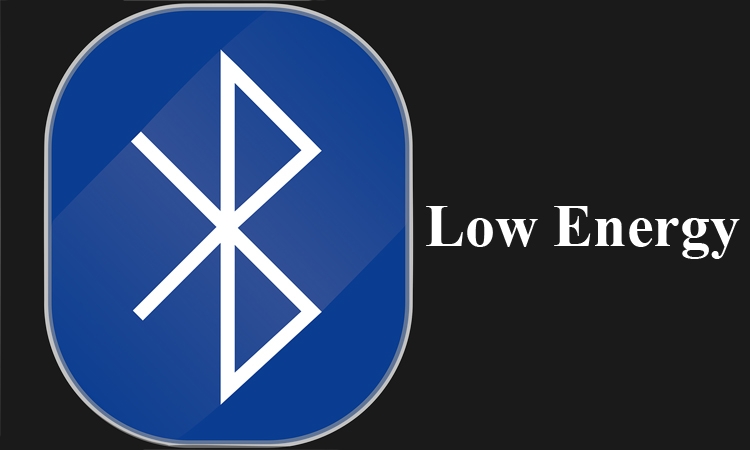
После изучения и успешного применения передачи информации без проводов, появилась потребность передавать данные, используя устройства с автономными источниками питания. Проблема состоит в том, что с этим устройством должно работать еще одно, которое постоянно передает данные либо слушает эфир.
Если у приемника и передатчика имеется батарейное питание, то наблюдаются проблемы со связью при разрыве постоянной передачи связи для экономии энергии, которые решили с новым протоколом передачи данных BlueTooth Low Energy (BLE).
BLE – это режим низкого энергопотребления, способствующий экономии заряда аккумулятора у сопряженных устройств.
Протокол стал частью Bluetooth 4.0. Операционная система Android поддерживает BLE с версии 4.3. В качестве пары, работающей с BLE, берется телефон с современной ОС, совместно с батарейной малой техникой (например, гарнитура). Но не исключены и взаимодействия иных гаджетов.
Чтобы принимать и передавать данные в необходимом объеме беспроводным способом, в стандарт Bluetooth LE включена скорость передачи информации, равная 1 Мбит/сек. Постоянный обмен данными затрачивает энергию, тем самым расходуя ее запасы. Поэтому протокол подразумевает разрыв постоянного эфира для экономии. Поэтому в протоколе не только важна скорость, а и то, что гаджеты умеют синхронизироваться друг с другом тогда, когда это необходимо.
Около 99% всего времени гаджеты спят и экономят энергию. Потом просыпаются на короткий период для обмена данными и снова засыпают. Но чтобы пребывать в данном режиме, устройства сперва между собой необходимо синхронизировать. Этот режим и называется advertising.
В каких сферах применяется

Протокол BLE используется по сценарию: редко передавать данные и обрабатывать долгое время. В частности, возможно использование двухрежимных гаджетов BLE в смартфонах, планшетных ПК, ноутбуках. Однорежимные могут использоваться во множестве сфер деятельности. Под эти сферы попадают устройства из разделов здоровья, автоматизации, анализа, управления.
Множество задач могут решаться, когда в радиусе двухуровневого модуля определяются иные одноуровневые BLE-приборы. К этим приборам относятся приборы-сигнализаторы, что уведомляют владельца об удалении от сумки, барсетки, кошелька, переносной тары и иных персональных вещей, оснащенных BLE-модулем. Отличное применение данным брелкам с BLE находят в качестве маячков для ребенка, чтобы не потерять его в достаточно людных местах.
Устойчивая работа и низкое энергопотребление протокола BLE позволяют рассматривать его в качестве замены NFC, а именно RFID-меток. Но вариант совмещенной работы BLE + NFC выглядит более привлекательно. BLE дает большой радиус, сопряженный с устойчивой работой, второй отвечает за логическое сопряжение пары, плюс обеспечивает надежную защиту за счет малого радиуса действия.
Не обходят стороной данную спецификацию в системах умных домов. Работа приборов через блютуз с низким энергопотреблением позволяет открывать удаленно двери, ворота и приводить в действие прочие механизмы с большого расстояния, подолгу не меняя аккумулятор в беспроводном и компактном органе управления.
Кроме того, внедрение в смартфон, который всегда под рукой, BLE-модуля позволит на приличном удалении через сопряженные каналы управлять любыми приборами и аксессуарами умного дома. Или подключаться к сенсорной панели для удаленного управления с другой комнаты.
Поддерживаемые устройства
- BT111 – создан для приложений, где нужна работа со стандартными протоколами Bluetooth и BLE.
- BLE112 – однорежимный BLE-модуль для сенсорных систем и прочих аксессуаров с батарейным питанием.
- USB BLED112 – аналогичный однорежимный BLE-модуль со всеми свойствами BLE112, но выполнен в форм факторе USB-флешки.
- Спортивные аксессуары по типу шагомеров, пульсометров, ритмометров, которые имеют форму часов для руки или браслета.
- Различные сенсоры для определения движения, температуры, влажности.
- Системы чтения и отображения информации с автономным источником питания.
- Бытовая медтехника по типу измерителей глюкозы, тонометров, температурных измерителей.
- Гаджеты для удаленного вызова, по типу радио-няня.
- Приборы бытовой электроники, по типу беспроводной периферии (клавиатуры, мышки), панелей и пультов.
- Устройства для автоматизации в жилом доме по типу шлюзов между соединенной к Smart House сенсорной сетью и смартфонами с Блютуз.
- Устройства безопасности, по типу тревожных кнопок, бесконтактных ключей и прочее.
Определение поддержки
- BLE Checker.
- LightBlue.
- Bluetooth LE Scanner.
Множество таких «определителей» находится в Play Market и доступны для использования бесплатно. Модели телефонов, выпущенные до 2015 года включительно, могут не поддерживать данную опцию.
Вопросы безопасности BLE
Защита канала передачи данных между парой устройств в протоколе BLE обусловлена двумя режимами LE Секьюрити мод 1 и LE Секьюрити мод 2. Первый режим работает на Data Link layer (DLL), второй на AT&T.
В некоторых случаях аутентификацию можно провести поверх нешифрованного соединения на канальном уровне. Но в таком случае на AT&T -уровне к PDU плюсуется двенадцати байтная сигнатура.
Режимы безопасности включают в себя несколько уровней, используемых в зависимости от типа соединения.
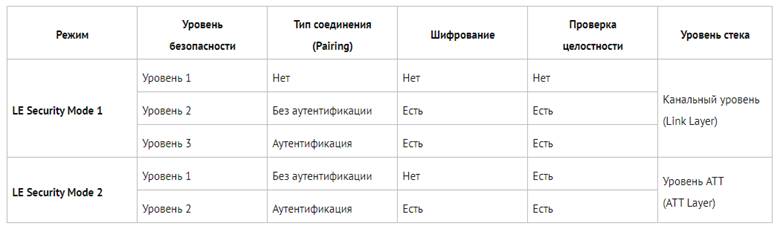
- Первый – на канальном уровне два модуля обмениваются информацией о доступных возможностях ввода-вывода, а после принимают решение, по какому из обнаруженных произойдет взаимодействие.
- Второй – создание ключа для третьего этапа, который называется «временный ключ краткосрочного значения». Он послужит для надежной передачи данных о временном ключе. Ключ может быть передан тремя способами: с использованием альтернативного канала NFC, с введением шестизначного кода, вводимого пользователем, или без проверки аутентификации, если первый и второй способ организовать невозможно.
- Третий – конечные точки соединения обмениваются тремя 128 битными ключами и, если нарушений не замечено, пара успешно синхронизируется.
Читайте также:

